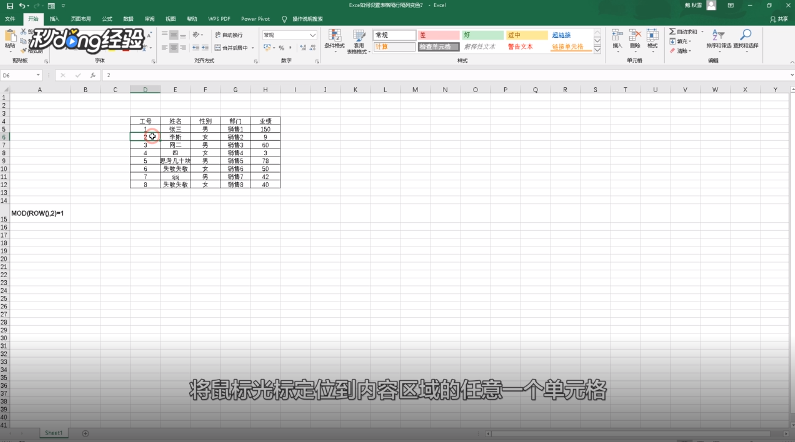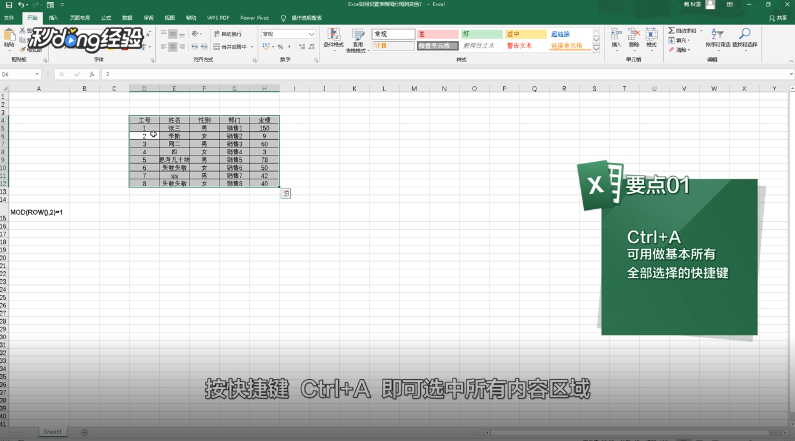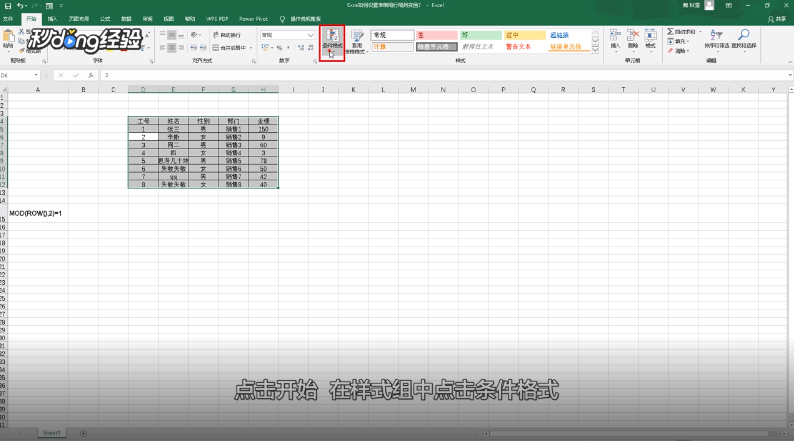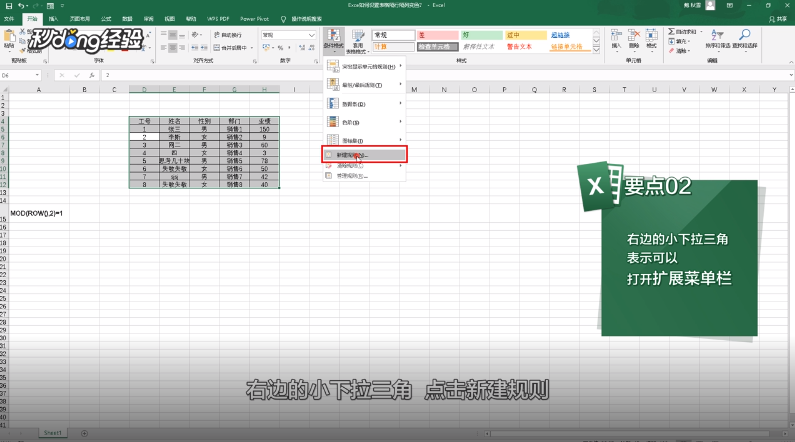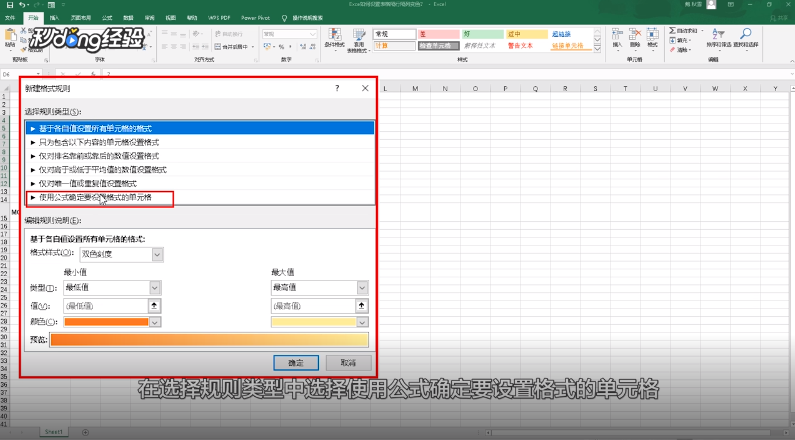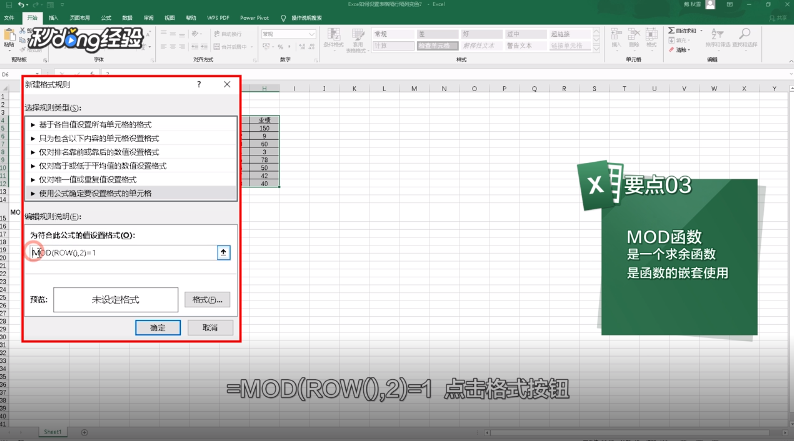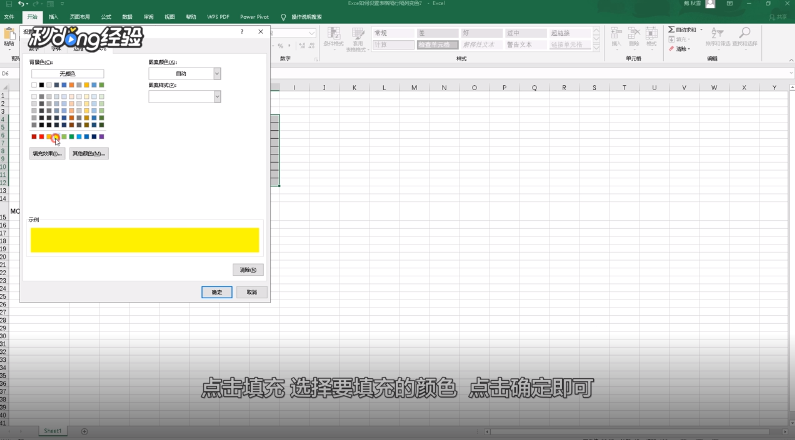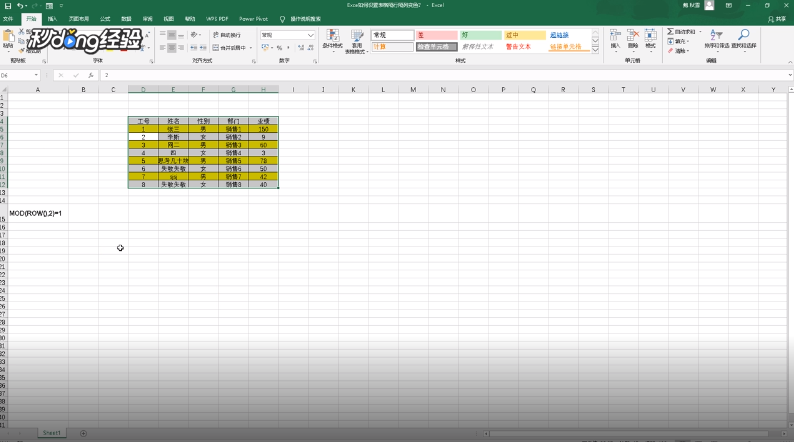Excel如何设置表格隔行隔列变色
1、打开需要设置的Excel表格,将鼠标光标定位到内容区域的任意一个单元格。
2、按快捷键“Ctrl+A”即可选中所有内容区域。
3、点击“开始”,在样式组中点击“条件格式”。
4、右边的小下拉三角,点击“新建规则”。
5、在选择规则类型中选择“使用公式确定要设置格式的单元格”。
6、在“为符合此公式的值设置格式 ”中输入公式“=MOD(ROW(),2)=1”,点击“格式”按钮。
7、点击“填充 ”,选择要填充的颜色,点击“确定”即可。
8、这样Excel设置表格隔行隔列变色即可完成。
9、总结如下。
声明:本网站引用、摘录或转载内容仅供网站访问者交流或参考,不代表本站立场,如存在版权或非法内容,请联系站长删除,联系邮箱:site.kefu@qq.com。
阅读量:81
阅读量:20
阅读量:58
阅读量:60
阅读量:82